Comment régler les problèmes de données mobiles
Si tu rencontres des problèmes pour utiliser les données mobiles, il peut y avoir un problème, ceux-ci peuvent être dus à la couverture réseau ou aux paramètres. Consulte le guide ci-dessous pour régler ce problème.
Avant d’essayer les recommandations ci-dessous, assure-toi de vérifier si le logiciel de ton appareil et les applications connexes sont mis à jour avec la toute dernière version. Pour mettre à jour le logiciel de ton appareil mobile, suis les étapes suivantes :
1. Va dans Paramètres > Mise à jour des logiciels.
2. Clique sur Télécharger et installer.
3. Suis les instructions s’affichant à l’écran.
Vérifier si les Données mobiles sont bien activées sur ton appareil
Tout d’abord, vérifie si les Données mobiles sont bien activées sur ton appareil.
Étape 1. Effectue un balayage vers le bas depuis le haut de l’écran.
Étape 2. Dans ce menu, vérifie si les Données mobiles sont activées.
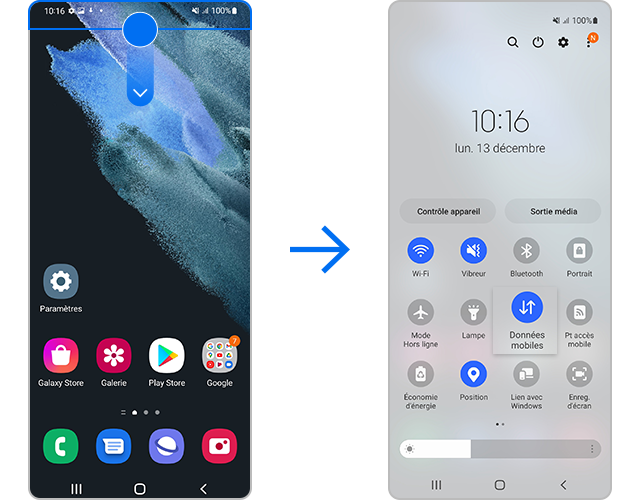
Si les Données mobiles sont activées mais que tu rencontres toujours des problèmes, essaie de redémarrer ton appareil.
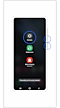

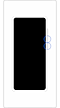

Remarque :
- Tes données et fichiers seront préservées même en cas de redémarrage forcé de ton appareil.
- L’emplacement des touches de Volume et de la touche Latérale peut varier en fonction du modèle de l’appareil.
Si ta connexion au réseau mobile est instable et que tu ne peux pas utiliser les données mobiles, essaie de réinitialiser tes paramètres réseau.
Remarque :
- La réinitialisation de tes réseaux va réinitialiser les paramètres du Wi-Fi, du Bluetooth ainsi que les autres paramètres réseau.
Si tu as essayé les méthodes répertoriées ci-dessus, mais que tu n’es toujours pas en mesure d’utiliser les données mobiles avec ton appareil, tu as peut être un problème de couverture réseau. Si tu viens de changer d’opérateur tout en ayant conservé le même téléphone, tu devras peut être contacter ton opérateur actuel afin de réinitialiser ton appareil. Contacte ton opérateur afin d’obtenir une assistance supplémentaire.
Remarque :
- Après chaque étape, essaie d’utiliser les données mobiles avec ton appareil.
- Si tu as suivi les étapes répertoriées ci-dessus, mais que le problème persiste, consulte le Centre de service pour obtenir des informations utiles.
- Les captures d’écran et les menus de l’appareil varient selon le modèle de l’appareil et la version du logiciel.
Merci d'avoir partagé votre avis avec nous!
Veuillez svp répondre à toutes les questions.












_JPG$)